Инструкция: Оспаривание решения МСЭ
Инструкция «Оспаривание решения МСЭ через Госуслуги» (мобильная версия)
Для оспаривания решения МСЭ в мобильной версии Госуслуг вы можете воспользоваться видеоинструкцией или ее текстовой версией.
Вы можете посмотреть видеоинструкцию формирования заявления на оспаривание решения МСЭ здесь.
Текстовая версия инструкции приведена ниже
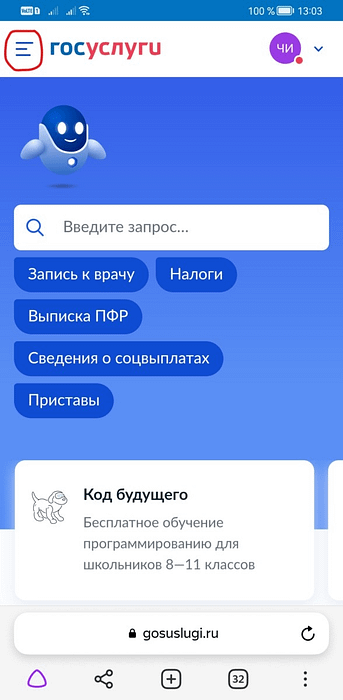
1. Войдите в меню
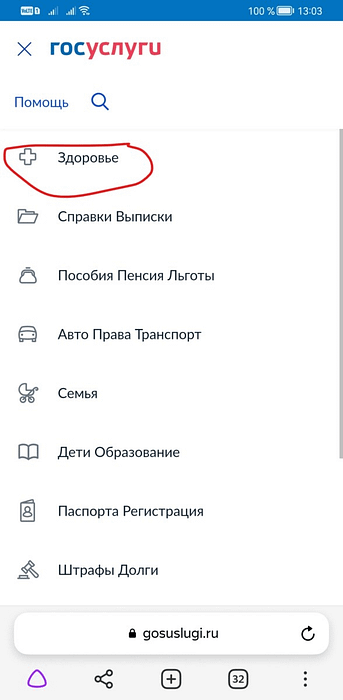
2. Выберите пункт «Здоровье»

3. Кликните по кнопке «Показать все» и далее перейдите в «Медико-социальная экспертиза»
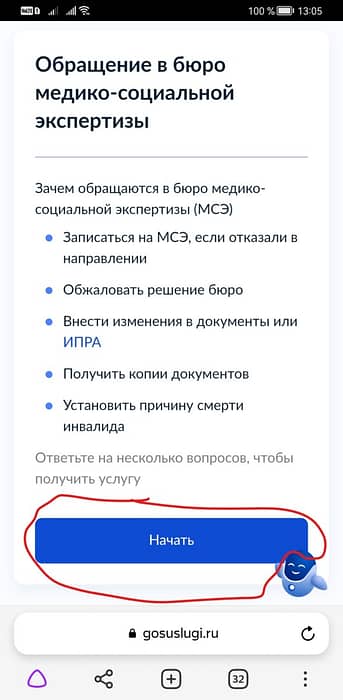
4. Далее сайт приводит жизненные ситуации (далее ЖС), когда рекомендуется воспользоваться сервисом обращения в МСЭ. Если ваша ЖС соответствует, кликните кнопку «Начать»
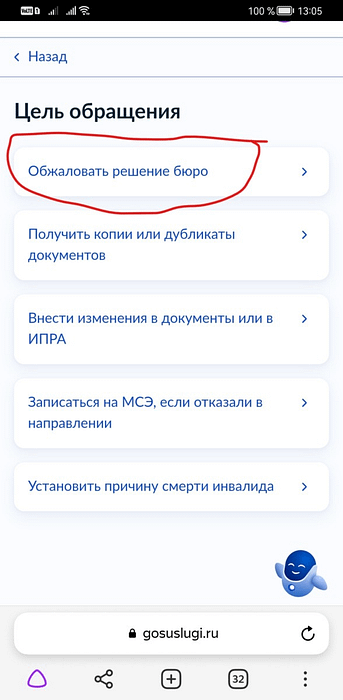
5. Далее выбираете «Обжаловать решение МСЭ»
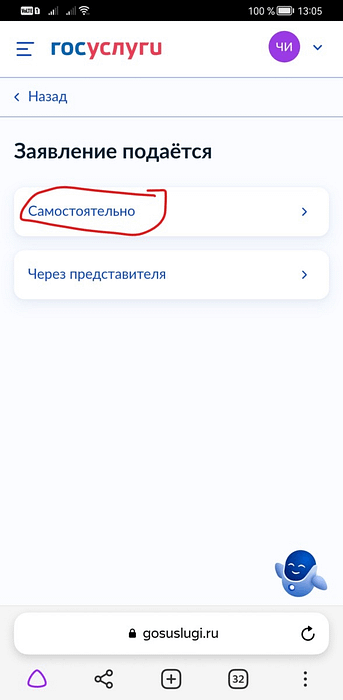
6. Далее необходимо указать ,как именно подается заявление. В нашем образце используется вариант «Самостоятельно». Он подходит для детей-инвалидов, а также для инвалидов, которые могут самостоятельно представлять свои интересы. Для инвалидов 18+, которые не могут самостоятельно представлять свои интересы используется вариант через представителя. В заявлении потребуется указать реквизиты документа, устанавливающего опекунство
7. Далее система информирует о том, какие потребуются данные для составления заявления. Приготовьте указанные документы и переходите к заполнению заявления
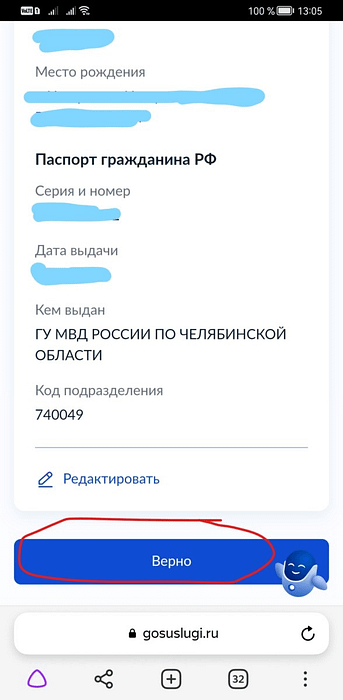
8. Проверьте данные паспорта. Если все верно, кликните кнопку «Верно» внизу экрана. Если данные неверны, кликните кнопку «Редактировать» и исправьте данные. Дождитесь когда в системе пройдут изменения
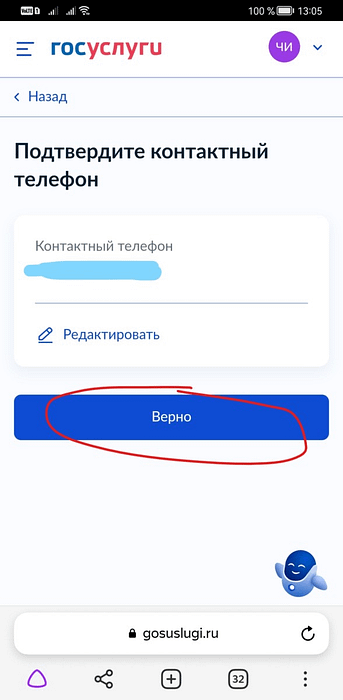
9. Проверьте номер телефона. Если все верно, кликните кнопку «Верно» внизу экрана. Если данные неверны, кликните кнопку «Редактировать» и исправьте данные. Дождитесь когда в системе пройдут изменения
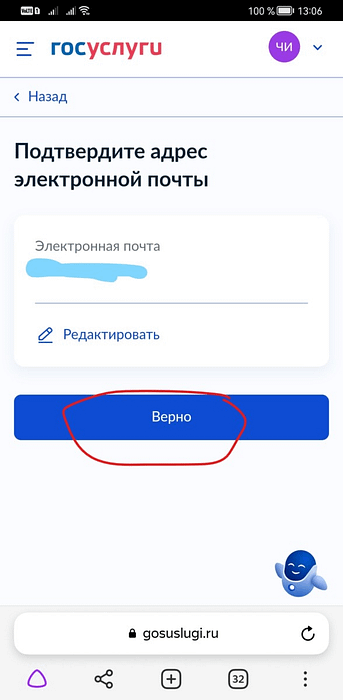
10. Проверьте адрес электронной почты. Если все верно, кликните кнопку «Верно» внизу экрана. Если данные неверны, кликните кнопку «Редактировать» и исправьте данные. Дождитесь когда в системе пройдут изменения
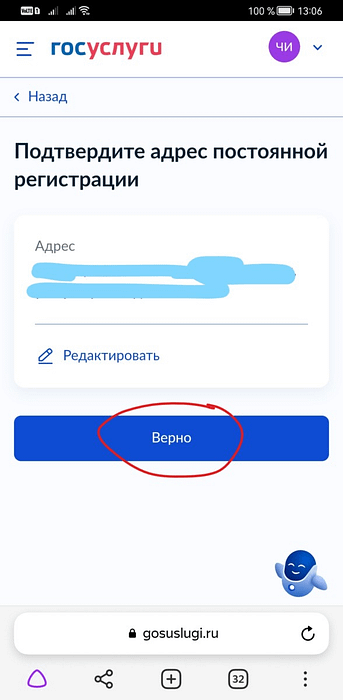
11. Проверьте адрес регистрации. Если все верно, кликните кнопку «Верно» внизу экрана. Если данные неверны, кликните кнопку «Редактировать» и исправьте данные. Дождитесь когда в системе пройдут изменения
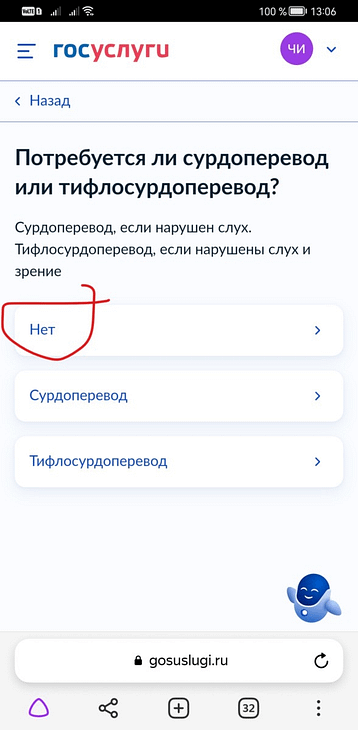
12. Система запрашивает требуется ли вам перевод: — сурдоперевод для людей с нарушением слуха, — тифлосурдоперевод для людей с нарушениями слуха и зрения. Если перевод не требуется кникните «Нет»
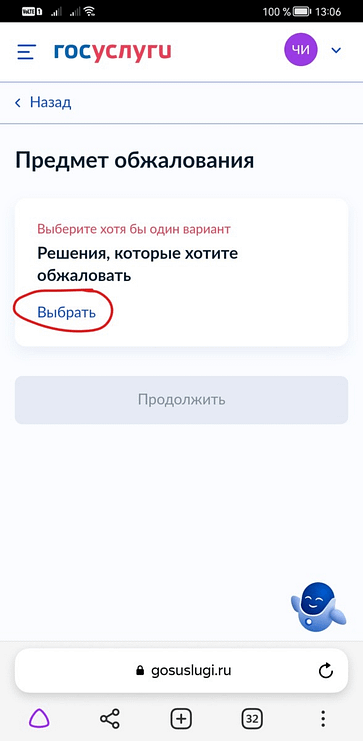
13. Выберите предмет обжалования. Кликните по кнопке «Выбрать»
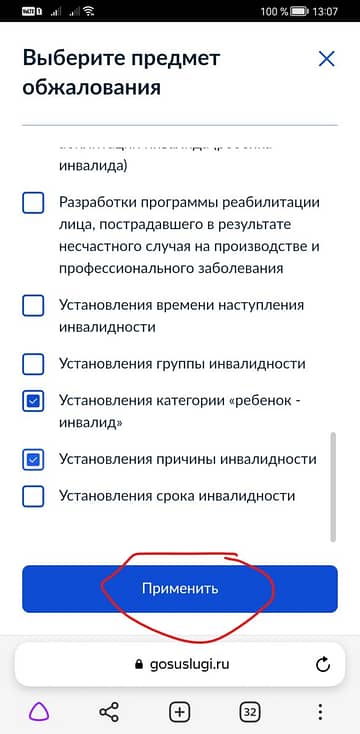
14. Из появившегося списка выберите предмет обжалования. Например, в нашей инструкции мы не согласны с причиной установления инвалидности. Система позволяет выбрать несколько вариантов, если вы не согласны с несколькими пунктами в решении МСЭ. После того, как вы выберете все требуемые пункты кликните по кнопке «Применить»
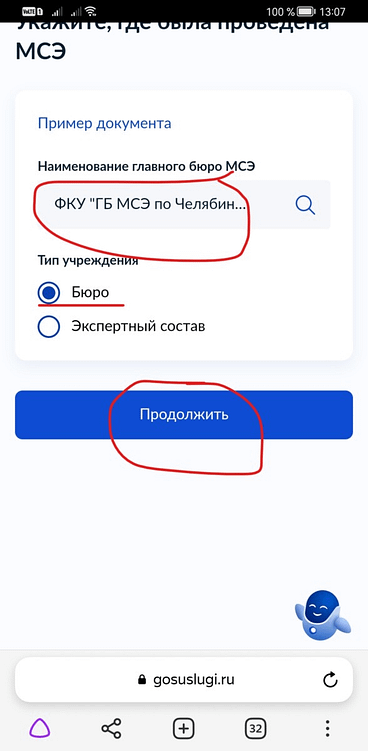
15. Выберите наименование главного бюро. Для жителей Челябинской области это будет ФКУ «ГБ МСЭ по Челябинской области». Выберите его и кликните «Продолжить»

16. Введите данные о решении, с которым не согласны: — бюро, выдавшее решение, — дату решения, — номер решения. После заполнения всех граф кликните «Продолжить»
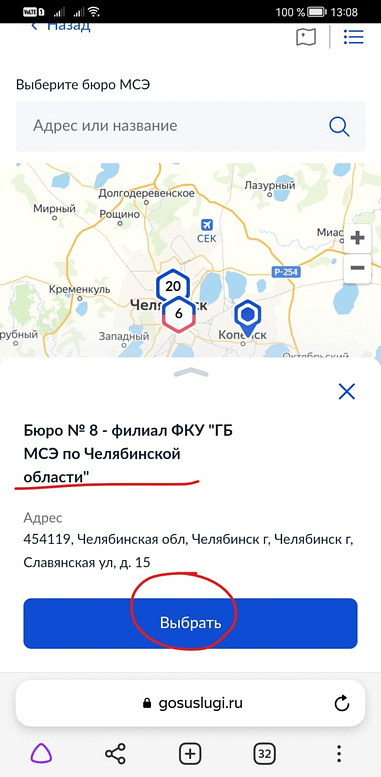
17. Выберите бюро, в котором хотите пройти переосвидетельствование. В нашем примере мы выбрали бюро №8, вы можете выбрать любое иное бюро. После выбора кликните по кнопке «Выбрать»
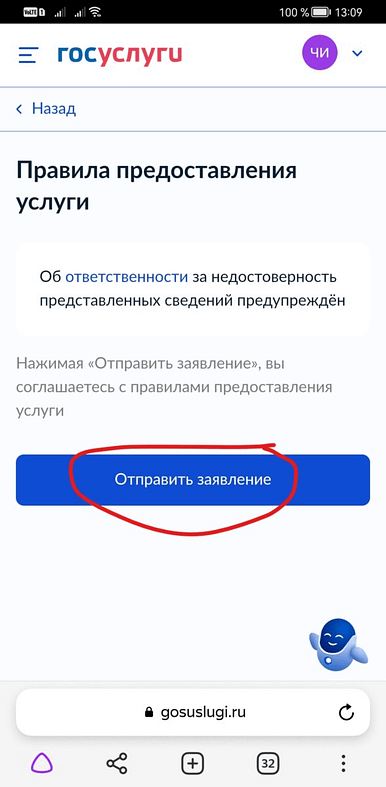
18. Вы сформировали заявление. Осталось только отправить его. Для этого кликните по кнопке «Отправить заявление»
В течение не более 30 дней с вами свяжутся из бюро МСЭ, которое вы выбрали, чтобы назначить новую экспертизу и пересмотреть те пункты, с которыми вы не согласны.
Проект реализуется при поддержке Минсоцотношений Челябинской области